Esta página se aplica a Apigee y Apigee Hybrid.
Consulta la documentación de
Apigee Edge.
![]()
El portal para desarrolladores permite a los usuarios crear una cuenta de usuario, iniciar sesión y gestionar las aplicaciones que consumirán tus APIs.
En las siguientes secciones se describe cómo interactúan los usuarios con tu portal.
Iniciar sesión en el portal
En las siguientes secciones se describe cómo inician sesión los usuarios del portal en el portal integrado con sus credenciales de usuario (proveedor de identidades integrado) o con SAML (vista previa).
Si habilitas tanto el proveedor de identidades integrado como el de SAML, los usuarios del portal podrán elegir el método que prefieran para iniciar sesión.
Iniciar sesión en el portal con las credenciales de usuario (proveedor de identidades integrado)
Cuando se habilita el proveedor de identidades integrado, los usuarios del portal pueden iniciar sesión en el portal integrado con sus credenciales de usuario (nombre de usuario y contraseña), tal como se describe en las siguientes secciones:
- Crear una cuenta de usuario en el portal integrado
- Iniciar sesión en el portal integrado
- Cambiar la contraseña
Crear una cuenta de usuario en el portal integrado
Con el proveedor de identidades integrado, los usuarios del portal deben crear una cuenta de usuario en el portal integrado para poder usar tus APIs.
Los usuarios del portal pueden crear una cuenta en el portal integrado de la siguiente manera:
- Ve al portal.
Haz clic en Sign In (Iniciar sesión).
Se muestra la página de inicio de sesión.
Haz clic en Crear cuenta.
Se muestra la página Crea tu cuenta.
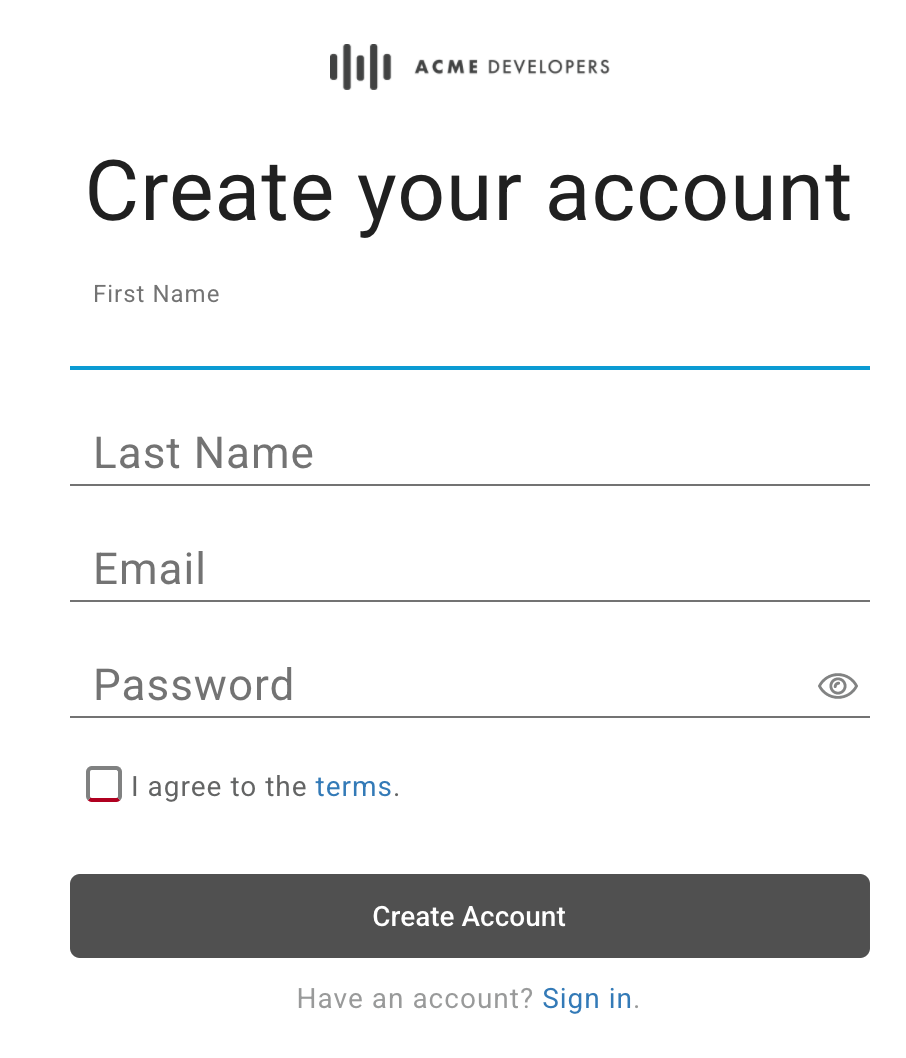
Rellena el formulario.
Debes introducir valores en todos los campos obligatorios. Las contraseñas deben tener al menos 8 caracteres y contener al menos un número, una letra minúscula, una letra mayúscula y un carácter especial.
Revisa y acepta los términos.
Haz clic en Crear cuenta.
Completa el formulario CAPTCHA y haz clic en Verificar (si se muestra).
Se crea la cuenta de usuario y se envía un correo de confirmación.
En un plazo de 10 minutos, haz clic en el enlace del correo de confirmación para completar el proceso de registro.
Si no haces clic en el enlace en un plazo de 10 minutos, tendrás que repetir los pasos de este procedimiento para crear una cuenta y se te volverá a pedir que lo hagas.
Inicia sesión en el portal integrado (se describe más abajo).
Iniciar sesión en el portal integrado
Con el proveedor de identidades integrado, una vez que los usuarios del portal se hayan registrado en el portal integrado y se les haya aprobado el registro, podrán iniciar sesión con sus credenciales (nombre de usuario y contraseña).
Los usuarios del portal inician sesión de la siguiente manera:
- Ve al portal.
Haz clic en Sign In (Iniciar sesión). Se muestra la página de inicio de sesión:
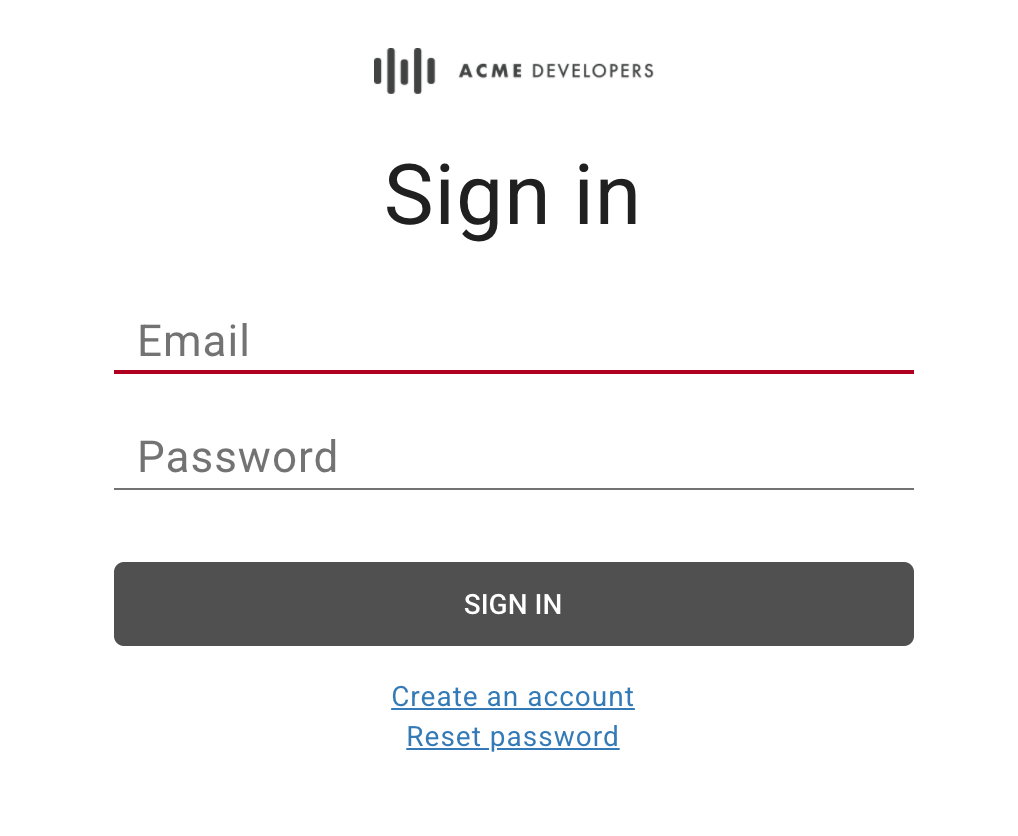
Introduce la dirección de correo y la contraseña.
Haz clic en Sign In (Iniciar sesión).
Cambiar la contraseña
Con el proveedor de identidades integrado, los usuarios del portal cambian la contraseña de la siguiente manera:
- Ve al portal.
- Haz clic en Sign In (Iniciar sesión).
- Haz clic en Cambiar contraseña.
- Introduce la dirección de correo de la cuenta que quieras restablecer.
Haz clic en Enviar enlace para cambiar contraseña.
Se envía un enlace para cambiar la contraseña a la dirección de correo.
Nota: Para configurar el servidor SMTP, consulta Configurar el servidor SMTP.
Haz clic en el enlace del correo de confirmación.
Introduce la nueva contraseña y confírmala.
Las contraseñas deben tener al menos 8 caracteres y contener al menos un número, una letra minúscula, una letra mayúscula y un carácter especial.
Haz clic en Crear contraseña.
Iniciar sesión en el portal mediante la autenticación SAML (vista previa)
.Cuando el proveedor de identidades SAML está habilitado, los usuarios del portal inician sesión en el portal integrado mediante la autenticación SAML de la siguiente manera:
- Ve al portal.
- Haz clic en Sign In (Iniciar sesión).
Haz clic en Iniciar sesión con SAML.
Se te redirigirá al proveedor de SAML.
Si se te solicita, introduce las credenciales de tu proveedor de identidades SAML.
Consultar la documentación de referencia de la API
Los usuarios del portal pueden ver la documentación de referencia de la API que hayas publicado en tu portal de la siguiente manera:
- Ve al portal.
En la barra de navegación superior, haga clic en APIs. Se muestra la página APIs. Por ejemplo:
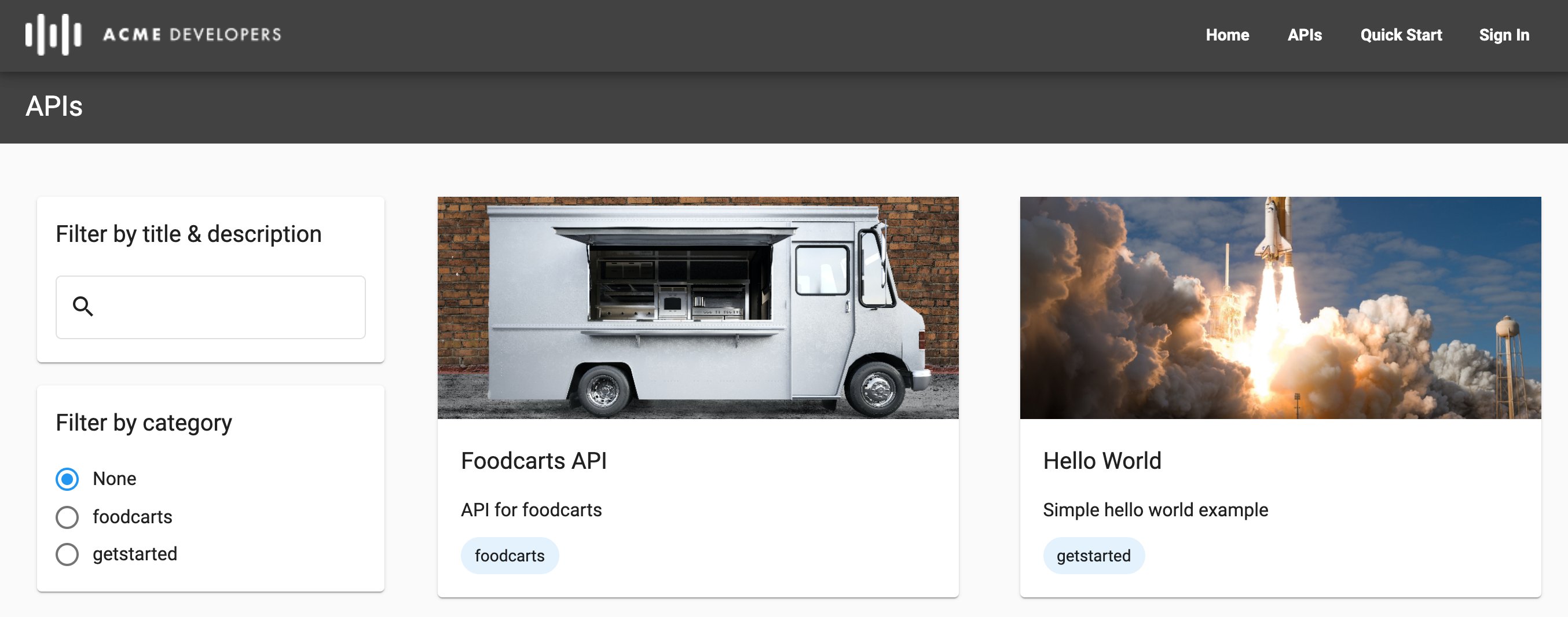
Si quieres, puedes filtrar la lista de APIs por categoría, título o descripción con las herramientas del panel de la izquierda.
Haz clic en una tarjeta de API para ver la documentación de referencia de la API. Se muestra la documentación de referencia de la API.
Los usuarios del portal pueden consultar y probar las APIs, o descargar el documento que se ha usado para generar la documentación de referencia de las APIs. Consulta Publicar tus APIs para obtener más información sobre cómo se renderiza la documentación de referencia de la API.
Compartir la responsabilidad de una aplicación con equipos de desarrolladores (vista previa)
Los equipos de desarrollo permiten a los usuarios del portal compartir la responsabilidad de una aplicación con otros usuarios del portal. En las siguientes secciones se describe cómo crear y gestionar equipos de desarrolladores.
Acerca de los roles del equipo de desarrollo
En la siguiente tabla se resumen los roles que se pueden asignar a los miembros del equipo de desarrollo:
| Rol | Descripción |
|---|---|
| Administrador de aplicaciones |
|
| Propietario | Privilegios de lectura y escritura completos para los miembros del equipo de desarrollo, los detalles del equipo de desarrollo y las aplicaciones. |
| Lector | Privilegios de solo lectura para los miembros del equipo de desarrollo, los detalles del equipo de desarrollo y las aplicaciones. |
Ver la página Equipos
En la página Equipos se muestran los equipos de desarrolladores de los que eres miembro.
Para acceder a la página Equipos, sigue estos pasos:
- Inicia sesión en el portal.
- Selecciona Equipos en el menú desplegable de la cuenta de usuario del portal.
Se mostrará la página Equipos, donde podrás hacer lo siguiente:
- Ver los equipos de desarrolladores de los que eres miembro, incluidos el nombre, el rol, la lista de miembros y la fecha de creación del equipo
- Añadir un equipo de desarrolladores
- Edita la pertenencia y los roles del equipo de desarrolladores, quítate de un equipo de desarrolladores o elimina un equipo haciendo clic en la fila del equipo de desarrolladores.
Añadir equipos de desarrolladores
Para añadir un equipo de desarrolladores, sigue estos pasos:
- Inicia sesión en el portal.
- Selecciona Equipos en el menú desplegable de la cuenta de usuario del portal.
- Haz clic en + Nuevo equipo.
- Introduce un nombre y una descripción.
Para añadir un miembro al equipo de desarrollo, haz clic en + Añadir otro miembro, introduce la dirección de correo del usuario del portal y selecciona un rol del equipo de desarrollo.
Repite este proceso para añadir más miembros.
Para eliminar un miembro del equipo de desarrollo, haz clic en
 junto al miembro que quieras eliminar.
junto al miembro que quieras eliminar.Haz clic en Crear.
Editar los miembros y los roles de un equipo de desarrolladores
Para editar los miembros y los roles del equipo de desarrollo, sigue estos pasos:
- Inicia sesión en el portal.
- Selecciona Equipos en el menú desplegable de la cuenta de usuario del portal.
- Haga clic en la fila del equipo de desarrolladores que quiera editar y del que sea propietario.
Sigue uno o varios de estos pasos:
- Edita el nombre, la descripción y el contacto principal.
- Añadir o quitar miembros del equipo de desarrollo.
- Actualizar los roles de los miembros del equipo de desarrollo.
Haz clic en Guardar.
Quitarte de un equipo de desarrolladores
Para quitarte de un equipo de desarrolladores, sigue estos pasos:
- Inicia sesión en el portal.
- Selecciona Equipos en el menú desplegable de la cuenta de usuario del portal.
- Haz clic en la fila del equipo de desarrolladores del que quieras quitarte.
- Haz clic en Abandonar equipo.
Eliminar un equipo de desarrolladores
Para eliminar un equipo de desarrolladores, sigue estos pasos:
- Inicia sesión en el portal.
- Selecciona Equipos en el menú desplegable de la cuenta de usuario del portal.
- Haz clic en la fila del equipo de desarrolladores que quieras eliminar.
- Haz clic en
 .
. - Haz clic en Confirmar para confirmar la eliminación.
Registrar aplicaciones
Registra aplicaciones de desarrollador y aplicaciones de equipo de desarrollador, como se describe en las siguientes secciones.
Registrar aplicaciones de desarrolladores
Los usuarios del portal pueden registrar aplicaciones para usar las APIs que hayas publicado. Para ello, deben seguir estos pasos:
- En el portal, selecciona Aplicaciones en el menú desplegable de la cuenta de usuario.
- Haz clic en + Nueva aplicación para crear una aplicación.
- Escribe el nombre y la descripción de la aplicación en el cuadro de diálogo Nueva aplicación.
En la sección APIs (APIs), habilita una o varias APIs.
Las APIs del catálogo se clasifican en APIs autenticadas, que requieren una URL de retrollamada, o APIs públicas. Debes seleccionar al menos una API para crear una aplicación.
Si seleccionas una API en la sección APIs autenticadas, introduce una URL de retrollamada.
Para obtener más información, consulta Acerca de las URLs de retrollamada.
Haz clic en Guardar.
Registrar aplicaciones de equipos de desarrolladores
Los miembros del equipo de desarrollo pueden registrar aplicaciones para que el equipo de desarrollo use las APIs que hayas publicado, tal como se describe a continuación.
Para obtener más información sobre cómo:
- Los usuarios del portal añaden y gestionan equipos, tal como se describe en el artículo Compartir la responsabilidad de una aplicación con equipos de desarrolladores (vista previa).
- Los proveedores de APIs pueden ver y gestionar equipos de desarrolladores, tal como se describe en el artículo Gestionar equipos de desarrolladores (vista previa).
Para registrar aplicaciones de equipos de desarrolladores, sigue estos pasos:
- Selecciona Equipos en el menú desplegable de la cuenta de usuario.
- Haz clic en la fila del equipo de desarrolladores para el que quieras registrar una aplicación.
- Haz clic en + Nueva aplicación para crear una aplicación.
- Escribe el nombre y la descripción de la aplicación en el cuadro de diálogo Nueva aplicación.
Selecciona el propietario de la aplicación en la lista desplegable Propietario.
De forma predeterminada, el equipo de desarrollo es el propietario de la aplicación. Si quieres, puedes seleccionar otro equipo de desarrollo o a ti mismo como propietario en el menú desplegable.
En la sección Catálogo de APIs, habilita una o varias APIs.
Las APIs del catálogo se clasifican en APIs autenticadas, que requieren una URL de retrollamada, o APIs públicas. Debes seleccionar al menos una API para crear una aplicación.
Si seleccionas una API en la sección APIs autenticadas, introduce una URL de retrollamada.
Para obtener más información, consulta Acerca de las URLs de retrollamada.
Haz clic en Guardar.
Gestionar las APIs de una aplicación
Como productor de APIs, publicas APIs para que los usuarios del portal puedan usar tus productos de API.
Los usuarios del portal gestionan las APIs que usan sus aplicaciones. Las APIs se añaden a la página de detalles de la aplicación. En el caso de algunas APIs, la aprobación no es automática. El estado Pendiente de aprobación indica una API para la que se ha solicitado acceso, pero aún no se ha concedido.
Los usuarios del portal pueden gestionar las APIs de una aplicación desde tu portal de la siguiente manera:
- Selecciona Aplicaciones en el menú desplegable de la cuenta de usuario.
- Haz clic en la aplicación de la lista.
- En la sección APIs, haz clic en Habilitar o Inhabilitar acceso para añadir o quitar una API de la aplicación.
- En el caso de una API autenticada, añade o edita la URL de retrollamada según sea necesario.
- Haz clic en Guardar.
Ver la clave de API y el secreto de una aplicación
Los usuarios del portal pueden gestionar la clave de API de una aplicación desde tu portal de la siguiente manera:
- Selecciona Aplicaciones en el menú desplegable de la cuenta de usuario.
- Haz clic en la aplicación de la lista.
- Consulta las claves de API en la sección Claves de API.
- Comprueba que el estado de la clave de API sea Activa. Si tu clave de API requiere aprobación y aún no se ha aprobado, el estado será Pendiente de aprobación.
- Haz clic en Mostrar secreto para verlo.
- Coloca el cursor sobre la clave o el secreto de la API y haz clic en
 para copiarlo en el portapapeles.
para copiarlo en el portapapeles.
Rotar la clave de API de una aplicación
Un usuario del portal puede rotar la clave de API de una aplicación periódicamente o en respuesta a una posible filtración o vulneración. Cuando un usuario del portal rota una clave de API, se crea una nueva clave de API con los mismos derechos de API que la clave original. La clave de API original sigue activa mientras dejas de usarla. Debes revocar la clave de API antigua para evitar que se acepten sus credenciales, tal como se describe en el artículo Revocar una clave de API de una aplicación.
Los usuarios del portal pueden rotar una clave de API de una aplicación desde tu portal de la siguiente manera:
- Selecciona Aplicaciones en el menú desplegable de la cuenta de usuario.
- Haz clic en la aplicación de la lista.
- En la sección Claves de API, haz clic en Añadir clave.
- En el cuadro de diálogo, haz clic en Confirmar para confirmar la operación.
- También puede revocar la clave de API antigua, tal como se describe más abajo.
Revocar una clave de API de una aplicación
Cuando un usuario del portal rota una clave de API, tal como se describe en la sección anterior, la clave de API permanece activa mientras se deja de usar. Debes revocar una clave de API para evitar que se acepten sus credenciales.
Los usuarios del portal pueden revocar una clave de API de una aplicación desde tu portal. Para ello, deben seguir estos pasos:
- Selecciona Aplicaciones en el menú desplegable de la cuenta de usuario.
- Haz clic en el nombre de la aplicación.
- En la sección Claves de API, haz clic en Revocar en la columna Acciones asociada a la clave de API que quieras revocar.
Haz clic en Confirmar para confirmar la operación.
El estado de la clave se actualiza a Revocada.
Editar los detalles de una aplicación
Los usuarios del portal pueden editar los detalles de la aplicación de la siguiente manera:
- Selecciona Aplicaciones en el menú desplegable de la cuenta de usuario.
- Haz clic en la aplicación de la lista.
- Edita los campos Nombre o Descripción de la pestaña Detalles de la aplicación.
- Gestionar las APIs de una aplicación, según sea necesario.
- Haz clic en Guardar.
Eliminar una aplicación
Los usuarios del portal pueden eliminar una aplicación de tu portal de la siguiente manera:
- Selecciona Aplicaciones en el menú desplegable de la cuenta de usuario.
- Haz clic en la aplicación de la lista.
- Haz clic en ELIMINAR.
- Haz clic en Confirmar para confirmar la operación.
La aplicación se elimina y se quita de la lista de aplicaciones.

